2. メンバーシップのメリット・デメリット
メンバーシップのメリット
メンバーシップのメリットは限定コンテンツを楽しめるようになることです。
特に好きなチャンネルの限定動画が視聴できることは、ファンにとってはたまらないことだと思います。
他にも、自分のコメントの横にメンバー限定のバッジがつくため、コメントの流れが速い配信でも配信者の目に留まりやすくなり、
コメントを読んでもらったり、質問に答えてくれる可能性が上がるかもしれません。
メンバーシップのデメリット
複数のチャンネルを支援したい場合、チャンネルごとにメンバーシップへ入会しなければならないので、
支援したいチャンネルが多ければ多いほど、費用がかさんでしまいます。
3. メンバーシップへの入会、退会方法
メンバーシップへの入会方法
・PCからメンバーシップに入る方法
1).YouTubeで入会したいチャンネルのページへと進む。
2).チャンネルのページを開く
3).チャンネル名の横にある「メンバーになる」をクリック。
(メンバーシップの特典情報が表示されます)
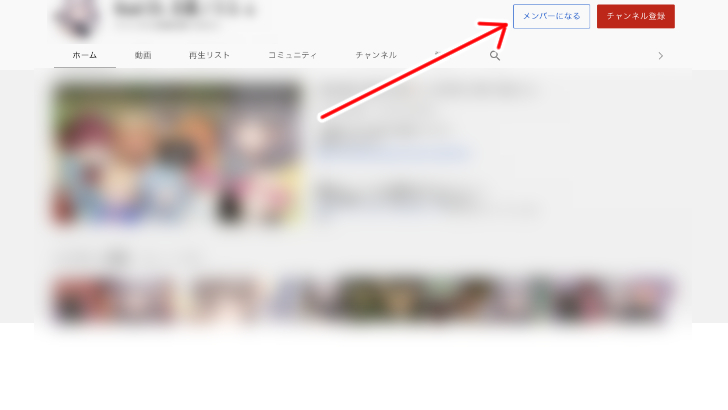
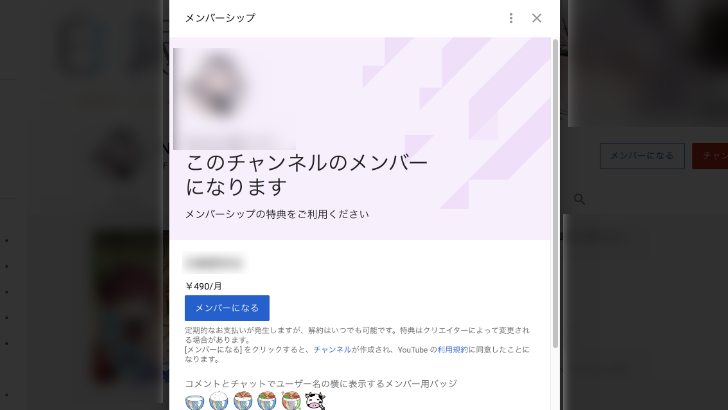
4).支払い方法を選択し、確定するとメンバーシップに入会完了です。
スマホからメンバーシップに入る方法
※前述しましたが、iOSでYouTubeアプリから登録すると、手数料の関係でAndroid版・Webブラウザ版よりも高価になります。
通常の料金で入会したい方は、Webブラウザから入会するようにしましょう。
YouTubeメンバーシップの料金レベルとは?+料金が違うのはiPhoneのせい!?
1).YouTubeアプリでメンバーシップに入会したいチャンネルを開き、「チャンネル登録」の隣にある「メンバーになる」をタップします。
2).ここでメンバーシップの料金や特典を確認することができます。
このまま入会したい時は「メンバーになる」をタップ。
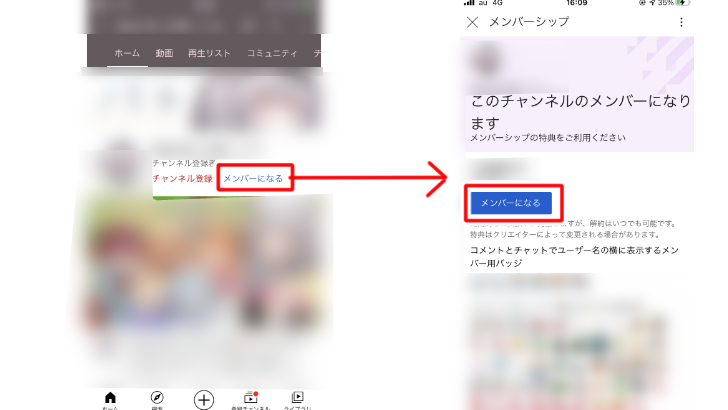
3).支払い画面が自動的に開くので、支払い処理をしましょう。
メンバーシップからの退会方法
■PCから解約する方法
1).YouTubeにログイン→「YouTube からのオファー」を開きます。
2).解約したいチャンネルを選び、「メンバーの管理」をクリックします。
3).「メンバーの選択」 →「設定」へ移動し、「メンバーシップと特典を終了する」を選ぶと退会することができます。
■iOSで解約する方法
iOSからメンバーシップを解約するには、YouTubeアプリからではなくiPhoneの設定画面から解約します。
1).「設定」から一番上の自分のアカウント名をタップ。
2).アカウント情報→「サブスクリプション」をタップ。
3).現在入会しているサブスクリプションの一覧が表示されるので、
退会したいメンバーシップを選択→「サブスクリプションをキャンセルする」をタップすると退会になります。
特典があったり、コメントに特別なバッジがついたり…お気に入りのチャンネルにメンバーシップが存在していると、ファンとしてはとても嬉しいですよね。
しかし、むやみやたらにいろんなチャンネルのメンバーシップに入会すると、いつの間にか請求がとんでもないことになってしまいます。
メンバーシップへの加入は計画的に。
また、本サイトでは、色々なYouTubeチャンネルも紹介しています。
推しのチャンネルが見つかったら、ぜひメンバーシップがあるのかどうか確認して、
YouTubeを楽しんでいきましょう!
おすすめYouTubeチャンネル紹介!
関連記事
注目キーワード
YouTuber (4) Vlog (5) メンバーシップ (7) アニメーション (7) ファン向け機能 (9) 広告収益 (7) 小技 (6) TikTok (10) コメント (10) サービス紹介 (6) プライバシー保護 (5) ペット (5) スマートフォン(スマホ) (5) サブスク (4) 初心者向け (23) 規約、ポリシー変更 (4) ライブ配信 (4) ランキング (4) YouTubeShorts (7) イラスト (4) SNS (16) 動画紹介 (7) 素材紹介 (7) 漫画動画 (5) 動画編集 (122) エフェクト (25) トランジション (9) テロップ (16) 用語 (4) 操作方法 (121) 作業効率化 (29) 書き出し (11) Premiere Pro (82) Filmora X (5) フリーソフト (7) BGM (16) 効果音 (11) オーディオ編集 (15) SEO (6) チャンネル登録 (8) 再生数 (16) トラブル対処法 (9) Photoshop (6) After Effects (10) モブニコミウドン (8)
1 2























